Cómo Transferir archivos PDF desde un ordenador a Kindle Fire
El Kindle es un dispositivo dedicado que le permite leer libros electrónicos y hacer más. Lo más destacado del dispositivo es que está hecho a propósito para libros electrónicos y documentos. Ya sea que desee leer un libro de ficción o revisar un documento de office, el Kindle lo ayudará a lograrlo. Lo que solo necesita saber es cómo transferir archivos PDF al Kindle. En esta guía, le mostramos cómo hacerlo.
Navegación Rápida
Cómo transferir un PDF a un Kindle Fire
Hay dos formas de transferir documentos PDF a Kindle Fire: a través de USB o por correo electrónico.
Transferir PDF a través de transferencia USB
Puede transferir archivos PDF fácilmente a su Kindle Fire. Una conexión USB puede hacer que esto sea así. Tendrás que descargar el archivo y guardarlo en su computadora.
En Windows
A continuación se explica cómo realizar la transferencia en Windows:
1. Conecte su Kindle Fire al ordenador mediante un cable USB.
2. En tu PC, ve a Este PC. Dado que el Kindle Fire tiene una carpeta, tendrá que ubicar esta carpeta en la carpeta «Este PC». Haz clic en la carpeta Kindle.
3. A continuación, haga clic en Almacenamiento interno. La carpeta se abrirá y verás todas las demás carpetas de tu Kindle.
4. Vaya a la carpeta en la que desea el archivo PDF.
5. Vaya a la carpeta de su computadora que tiene el archivo PDF.
6. Simplemente arrastre el archivo PDF a la carpeta Kindle. Esto copiará el archivo de su computadora a la carpeta Kindle.
Hay otras formas de transferir archivos PDF desde el ordenador al Kindle. Puede utilizar el método Copiar + Pegar. O puede hacer clic con el botón derecho en el archivo, seleccionar la opción Mover a y especificar la carpeta a la que desea moverlo.

En Mac
Para transferir archivos PDF desde tu Mac, primero debes tener instalada la aplicación de transferencia de archivos de Android. A continuación, puede proceder a transferir el archivo desde su Mac.
1. Usa el cable USB para conectar el Kindle a tu Mac.
2. Accede a la carpeta que contiene el archivo PDF. Es desde esta carpeta que hará la transferencia.
3. A continuación, abra la aplicación Finder desde el Dock. Aquí es donde accederá a las carpetas de Kindle. Por lo tanto, localice la carpeta Kindle o Fire y haga doble clic en ella.
4. Haga clic en Almacenamiento interno y vaya a la carpeta que desea guardar el PDF.
5. Haga clic en el archivo PDF y muévalo a la carpeta Kindle.
Esto transferirá el archivo PDF a su Kindle.
Transferir PDF por correo electrónico
Es posible que no desee realizar la transferencia con un cable USB, en realidad hay otra forma. Es decir, por correo electrónico. Necesitarás una conexión a Internet para esto
1. Ve a tu aplicación de correo electrónico y redacta un correo nuevo.
2. Necesitarás usar el campo destinatario. Por lo tanto, simplemente escriba la dirección de correo electrónico que usa para registrarse en Kindle allí.
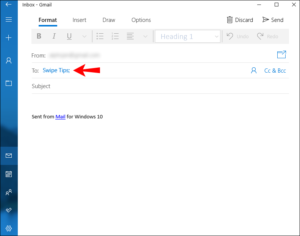
3. Seleccione Adjuntar archivos.
4. Busque el archivo PDF que desea enviar al Kindle y selecciónelo
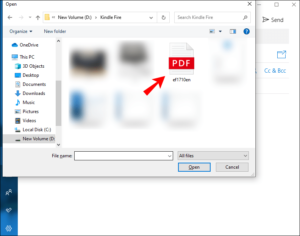
4. A continuación, envíe el correo electrónico.
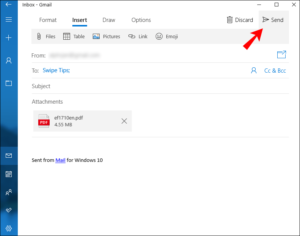
Espere un tiempo a que el dispositivo se sincronice. Luego, verá el archivo PDF en la carpeta Docs.
También puede hacer esto en una Mac. Vaya al archivo PDF y navegue por Archivo > Compartir y, a continuación, seleccione Correo. Luego puede continuar con los pasos anteriores.
Redondeando…
Habrás visto que es muy fácil transferir archivos PDF desde tu computadora a tu Kindle Fire. Cualquier método que sea conveniente para usted en correo electrónico o USB depende de usted, pero es bueno saber que puede transferir sin esfuerzo entre ambos dispositivos. Esperamos que le haya ayudado. Si lo hiciste, amablemente deja un comentario y no olvides compartirlo.
También puedes consultar
Cómo Editar Una Grabación con Zoom
Cómo Cambiar el Fondo en Zoom
Cómo Cambiar El Nombre en Zoom Antes de una Reunión
Cómo Cambiar El Nombre en Zoom Durante una Reunión
Cómo Agregar Fotos en TikTok
Cómo Conocer a Quienes Vieron Tu Perfil en TikTok
TikTok: Cómo Editar Un Título De Video Después De Publicar
Cómo Verificar NIN en MTN, Glo, Airtel y 9mobile
Paquete de Suscripción a DStv, Precios con Canales
Paquete de Suscripción a Startimes, Precios Y Lista de Canales Para Cada Plan
Paquete de Suscripción a GOtv Lista y Precio de Canales GOtv Max, Jolli, Jinja y Lite
Número de Canal Asignado a GOtv con Canal
Contacto de Servicio al Cliente de GoTV, Manejador de Redes Sociales & Dirección de correo electrónico
Contacto de Atención al Cliente de StarTimes, Manejador de Redes Sociales & Dirección de correo electrónico
Los 5 Mejores Navegadores Web para Android
Las 5 Mejores Aplicaciones de Reproductor de Música para Android
Las 5 Mejores Aplicaciones de Reloj Despertador para Android
Las 5 Mejores Aplicaciones de Lector de Libros electrónicos para iPhone y iPad
Las 4 Mejores Aplicaciones VPN para iPhone y iPad
Las 5 Mejores Aplicaciones para Monitorear Datos en iPhone y iPad
Las 5 Mejores Aplicaciones de Traducción para iPhone y iPad
Las 5 Mejores Aplicaciones de Alarma para iPhone y iPad
Las 5 Mejores Aplicaciones de Calendario para iPhone y iPad
Las 5 Mejores Aplicaciones de Edición de fotos para iPhone y iPad
Esperanza con esto, ha aprendido a transferir archivos PDF desde una computadora a Kindle Fire.